Las Formas Factibles de Convertir MP4 a AVI sin Perder Calidad
¿Estás buscando una forma de convertir tus archivos MP4 al formato AVI sin comprometer la calidad? ¡No busques más! La conversión de MP4 a AVI se ha convertido en una necesidad común entre los usuarios debido a la versatilidad de los archivos AVI, que pueden contener varios flujos de audio y video a lo largo del tiempo.
No solo el formato AVI permite almacenar múltiples archivos, sino que también facilita la descarga y carga sin problemas en diferentes plataformas de medios. El desafío radica en encontrar el convertidor de archivos perfecto que pueda manejar de manera eficiente y satisfactoria el proceso de conversión sin sacrificar la calidad de tus valiosos archivos MP4.
En este artículo, te guiaremos a través de las formas factibles para la conversión de MP4 a AVI.
Parte 1. El mejor convertidor de MP4 a AVI (Conversión por lotes y calidad sin pérdidas)
Si estás buscando un convertidor de MP4 a AVI rápido y de alta calidad, HitPaw Univd (HitPaw Video Converter) es tu primera opción. Este convertidor profesional admite el procesamiento por lotes de cientos de videos MP4 en Windows y Mac utilizando aceleración completa de GPU y tecnología sin pérdidas.
Características destacadas que hacen que HitPaw Univd se destaque
- Conversión por lotes: Ahorra tiempo y esfuerzo convirtiendo múltiples archivos MP4 a AVI o MP4 a MOV simultáneamente. Puedes convertir rápidamente una carpeta entera de videos con solo unos pocos clics.
- Velocidad ultrarrápida: HitPaw Univd cuenta con un motor de conversión de última generación que acelera el proceso hasta 120 veces más rápido que los convertidores tradicionales. Di adiós a los largos tiempos de espera y hola a resultados instantáneos.
- Calidad sin pérdidas: No comprometas la calidad del video durante el proceso de conversión. HitPaw Univd garantiza que tus archivos AVI conserven la calidad original, asegurando una experiencia de visualización nítida y clara.
- Edita tus videos: ¿Quieres hacer algunos ajustes antes de convertir? ¡No hay problema! HitPaw Univd ofrece una variedad de opciones de edición que te permiten recortar, cortar, agregar subtítulos y aplicar efectos a tus videos.
Pasos para convertir MP4 a AVI en Windows 10/11 o Mac
Aquí tienes una guía paso a paso sobre cómo convertir MP4 a AVI usando HitPaw video converter:
Paso 1: Descarga gratuita e instala este convertidor de video en tu computadora. Inicia HitPaw Univd en tu computadora Windows o Mac y haz clic en "Agregar Video" para importar tus archivos MP4, o arrastra y suelta los videos directamente en el programa.
Paso 2: Puedes previsualizar los videos agregados con el reproductor integrado, editar la información del video e incluso agregar subtítulos al video.

Paso 3: Haz clic en la opción "Convertir todo a" para expandir la lista de formatos de salida. Elige AVI como el formato de salida para tus archivos MP4.
Si deseas personalizar los parámetros para el formato de salida, haz clic en el ícono de edición para abrir la ventana de preferencias de formato. Aquí, puedes elegir la calidad, video y audio deseados.

Paso 4: Antes de iniciar el proceso de conversión, marca las opciones "Detección de aceleración de hardware" y "Conversión sin pérdidas" para un rendimiento optimizado. Luego, elige una carpeta de destino para los archivos convertidos y haz clic en "Convertir" (o "Convertir todo" para varios archivos) para iniciar el proceso de conversión.

Paso 5: Al completarse la conversión, cambia a la pestaña "Convertido". Aquí, puedes hacer clic en "Abrir Carpeta" para acceder a los archivos AVI convertidos o realizar más ediciones si es necesario.

Con HitPaw Univd, convertir MP4 a AVI será pan comido, ofreciendo velocidad, calidad y opciones de edición. También puedes convertir AVI a MP4 fácilmente en HitPaw Univd.
Parte 2. Cómo Convertir MP4 a AVI usando VLC
Aunque la interfaz de VLC puede parecer desconcertante al principio, descubrirás su versatilidad multifuncional una vez que le cojas el tranquillo. Además de reproducir archivos multimedia, VLC te permite convertirlos entre varios formatos e incluso grabar tu pantalla. ¿Y la mejor parte? ¡Es completamente gratis!
Ahora echemos un vistazo al proceso paso a paso para convertir MP4 a AVI usando VLC.
- 1. Abre VLC, navega hasta el menú superior y haz clic en "Medio". Revelarás un tesoro oculto: la opción "Convertir / Guardar".

- 2. Prepara tu video para su transformación haciendo clic en "Agregar" en el cuadro de diálogo.

- 3. Con el poder del icono de "Llave inglesa", puedes seleccionar AVI como el formato deseado en la pestaña de encapsulación.

- 4. Ahora, decidamos dónde residirá tu obra maestra convertida. Haz clic en "Examinar" y elige la carpeta de destino.
- 5. Finalmente, ¡deja que la magia suceda! Haz clic en "Iniciar" y VLC trabajará su encanto para convertir tu MP4 a AVI.
Pros de Convertir MP4 a AVI usando VLC
- VLC es tu compañero confiable en la reproducción de medios y conversiones.
- Admite varios formatos y es GRATIS.
Contras de Convertir MP4 a AVI usando VLC
- No admite conversión por lotes.
- Puede llevar mucho tiempo convertir archivos MP4 grandes.
- No admite la edición de videos.
Parte 3. Cómo Convertir MP4 a AVI en Línea
Si deseas convertir tus archivos MP4 al formato AVI sin descargar una aplicación, los convertidores en línea están aquí para salvarte el día. Aunque pueden tardar un poco más, ofrecen conveniencia y facilidad de uso. Echemos un vistazo a algunos de los mejores convertidores de MP4 a AVI en línea.
1. FreeConvert
FreeConvert es una herramienta en línea confiable que simplifica el proceso de conversión de MP4 a AVI. Solo admite la conversión gratuita de archivos MP4 de hasta 1 GB. Si tu archivo supera los 1 GB, debes registrarte para obtener una suscripción.
Así es cómo se usa:
- Haz clic en el botón "Seleccionar archivos" para elegir tus archivos MP4.
- Pulsa el botón "Convertir a AVI" para comenzar la conversión.
- Una vez que el estado cambie a "Listo", haz clic en el botón "Descargar AVI" para guardar el archivo convertido.
- Sin embargo, ten en cuenta que FreeConvert tiene limitaciones de tamaño de archivo y los archivos grandes pueden tardar más en convertirse.
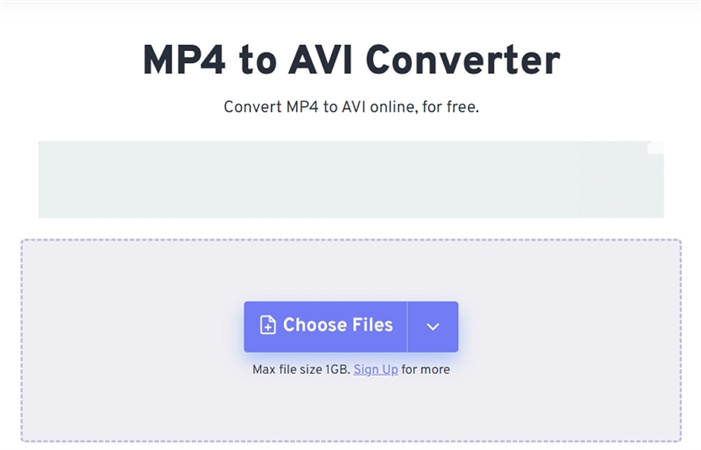
2. CloudConvert
CloudConvert es otro excelente convertidor en línea que admite varios formatos de archivo, incluidos MP4 y AVI.
Así es cómo puedes convertir MP4 a AVI en línea de forma gratuita usando CloudConvert:
- Visita el sitio web de CloudConvert y selecciona "Convertir MP4 a AVI" en la página principal.
- Haz clic en "Seleccionar archivo" para importar el archivo MP4 que deseas convertir.
- Después de cargarlo, guarda el archivo convertido en tu computadora.
- Ten en cuenta que los convertidores en línea como CloudConvert pueden tardar más, especialmente si el sitio web está congestionado o al convertir archivos grandes.
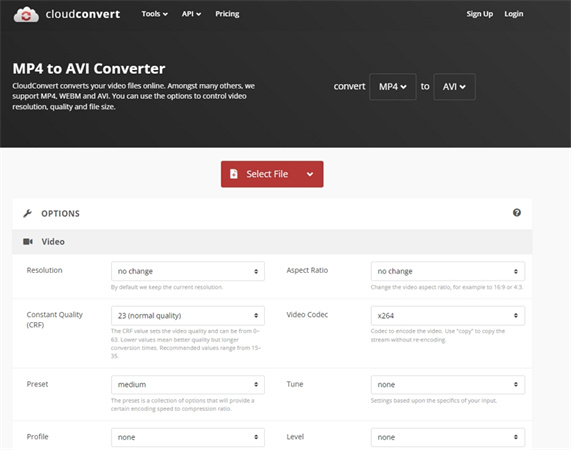
3. Zamzar
Zamzar es un convertidor en línea versátil que transforma archivos en diferentes formatos. El tamaño máximo de archivo para una cuenta gratuita es de 200 MB.
Sigue estos pasos para convertir MP4 a AVI usando Zamzar:
- Para convertir un archivo MP4, selecciónalo.
- Selecciona AVI como el formato de destino para la conversión.
- Haz clic en "Convertir" para iniciar el proceso de conversión de MP4 a AVI.
- Finalmente, guarda el archivo AVI en tu computadora.
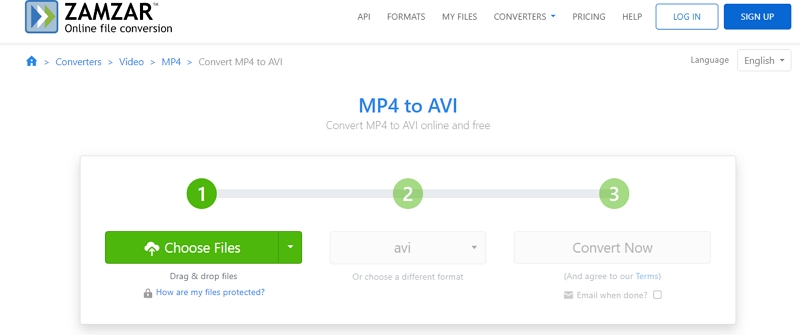
Parte 4. Preguntas frecuentes sobre MP4 a AVI
P1. ¿Cuál es la diferencia entre MP4 y AVI?
R1. MP4 y AVI son ambos formatos de archivo de video populares pero tienen algunas diferencias clave. MP4 (MPEG-4) es un formato ampliamente compatible conocido por su compresión eficiente y compatibilidad con diversos dispositivos y plataformas. Por otro lado, AVI (Audio Video Interleave) es un formato más antiguo que ofrece una buena calidad de video pero puede tener compatibilidad limitada con ciertos dispositivos.
P2. ¿AVI reduce la calidad?
R2. Convertir un video de MP4 a AVI no necesariamente reduce su calidad. La calidad del video depende principalmente de los ajustes de codificación utilizados durante la conversión. Al seleccionar ajustes apropiados y mantener la misma resolución y velocidad de bits, se puede preservar la calidad original del video.
P3. ¿Puedo editar videos MP4 antes de la conversión?
R3. ¡Absolutamente! Si deseas editar tus videos MP4 antes de convertirlos a AVI, puedes confiar en HitPaw Univd. Esta herramienta versátil te permite convertir videos y ofrece una variedad de opciones de edición. Puedes recortar, cortar, agregar efectos y ajustar el audio. Con HitPaw Univd, tus videos estarán adaptados a tu gusto antes de que comience el proceso de conversión.
La conclusión
Convertir MP4 a AVI puede ser muy fácil con las herramientas adecuadas. Si bien los convertidores en línea de MP4 a AVI mencionados pueden hacer el trabajo, es importante tener en cuenta las posibles limitaciones, como los largos tiempos de conversión y la congestión del sitio web.
Para evitar tales problemas y disfrutar de una experiencia de conversión sin problemas, recomendamos encarecidamente probar HitPaw Univd (HitPaw Video Converter). No solo ofrece una conversión por lotes ultrarrápida, sino que también proporciona una variedad de funciones de edición para mejorar tus videos.
Entonces, ¿por qué esperar? Descarga gratis HitPaw Univd hoy y desbloquea un mundo de conversiones de MP4 a AVI sin comprometer la calidad.





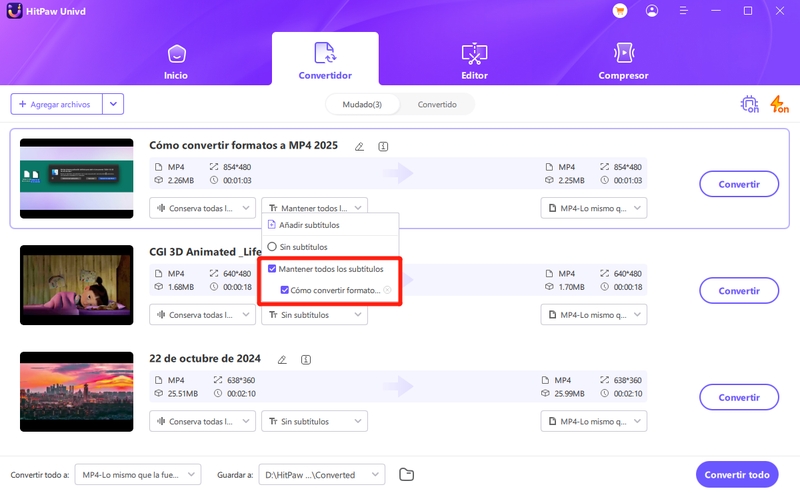
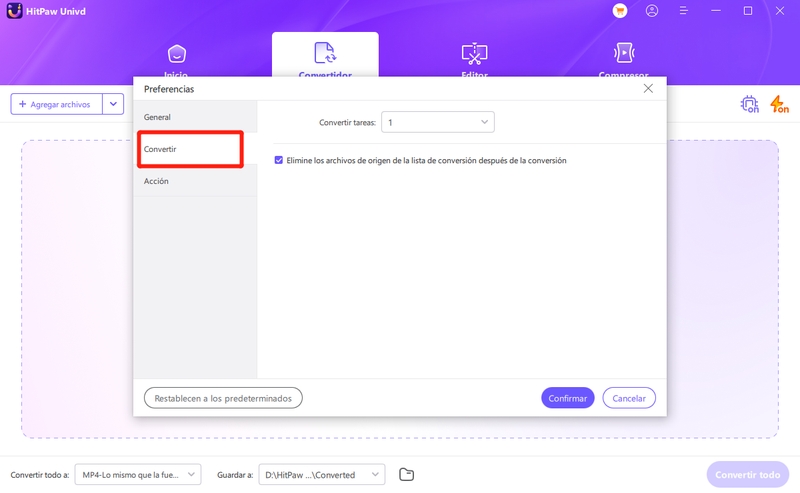

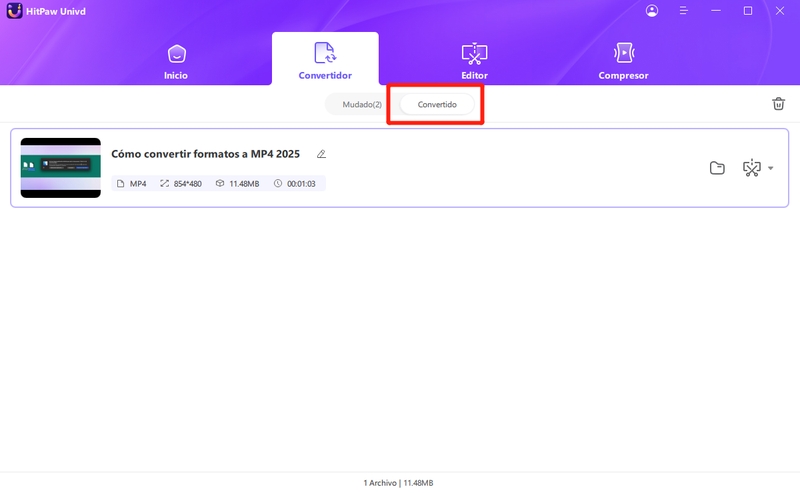




 HitPaw FotorPea
HitPaw FotorPea HitPaw Univd
HitPaw Univd 



Compartir este artículo:
Valorar este producto:
Juan Mario
Redactor jefe
Trabajo como autónomo desde hace más de cinco años. He publicado contenido sobre edición de video, edición de fotos, conversión de video y películas en varios sitios web.
Más ArtículosDejar un comentario
Introduce tu opinión sobre los artículos de HitPaw